¿Por qué Word 2013 no imprime mis colores e imágenes de fondo?
Word 2013 tiene una serie de plantillas diferentes que pueden ayudarlo a diseñar boletines, volantes, tarjetas de cumpleaños y más. Una de las primeras cosas que puede hacer al usar una de estas plantillas es cambiar el color de la página de su documento.
Pero si realiza ese cambio e imprime el documento, es posible que el fondo se imprima en blanco. Word 2013 no imprime los colores de fondo de forma predeterminada, por lo que debe cambiar una configuración en el menú Opciones de Word. Nuestra guía a continuación le mostrará dónde encontrar esa configuración.
Habilitación de Word 2013 para imprimir colores e imágenes de fondo
Los pasos de este artículo activarán una configuración en Word 2013 que se aplicará a todos los documentos que abra en el programa. Si solo desea imprimir el color de fondo y las imágenes de un documento específico, asegúrese de seguir estos pasos nuevamente para desactivar esta configuración.
Imprimir colores de fondo puede utilizar mucha tinta de impresora. Asegúrese de tener suficiente tinta en su impresora si va a imprimir muchas páginas con colores de fondo.
Aquí le mostramos cómo obtener colores de fondo e imágenes para imprimir en Word 2013:
- Abrir Word 2013.
- Haga clic en la pestaña Archivo en la esquina superior izquierda.
- Haga clic en Opciones en la parte inferior de la columna izquierda.
- Haga clic en Mostrar en el lado izquierdo de la ventana Opciones de Word .
- Marque la casilla a la izquierda de Imprimir colores e imágenes de fondo . Haga clic en el botón Aceptar para cerrar la ventana.
Estos pasos también se muestran a continuación con imágenes:
Paso 1: abre tu documento en Word 2013.
Paso 2: haz clic en la pestaña Archivo en la esquina superior izquierda de la ventana.

Paso 3: haga clic en el botón Opciones en la parte inferior de la columna en el lado izquierdo de la ventana. Esto abre una ventana de Opciones de Word .
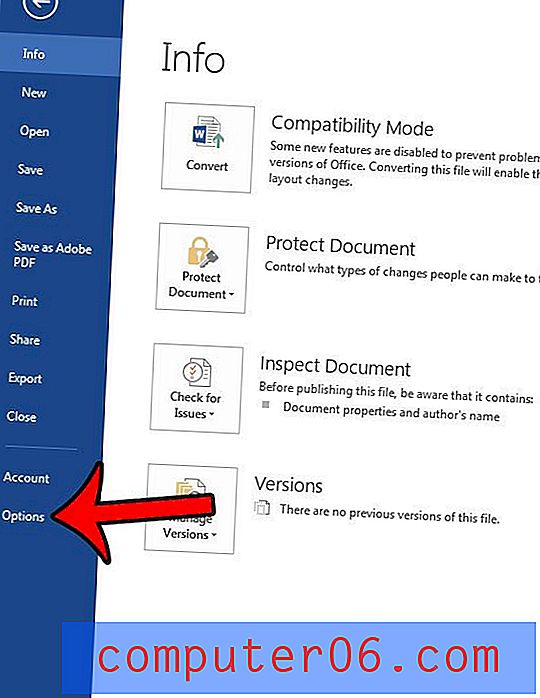
Paso 4: haga clic en la pestaña Pantalla en el lado izquierdo de la ventana Opciones de Word .
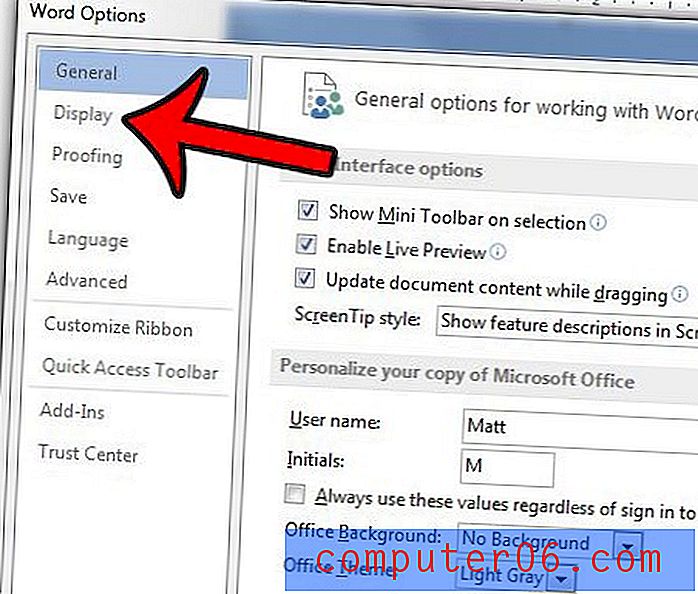
Paso 5: desplácese hacia abajo hasta la sección Opciones de impresión del menú, marque la casilla a la izquierda de Imprimir colores e imágenes de fondo, luego haga clic en el botón Aceptar para aplicar su configuración.
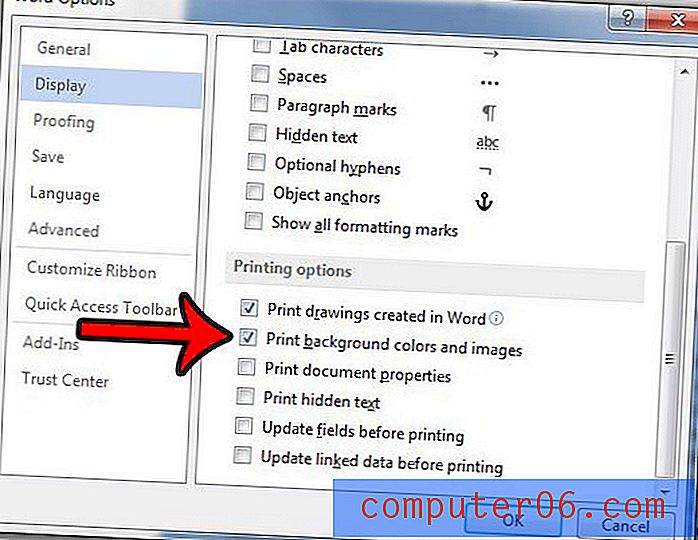
Si está imprimiendo algo que se aplicará como una transferencia de camiseta, es posible que deba voltear una imagen. Aprende a voltear una imagen en Word 2013.



